
时间:2020-07-19 04:23:07 来源:www.win10xitong.com 作者:win10
时不时的都会有网友来问小编win10电脑无法安装网络打印机的问题的解决方法,今天小编就再来解答一次。我们通过调查发现不少用户都碰到了win10电脑无法安装网络打印机的问题,要是你急着处理这个win10电脑无法安装网络打印机的情况,就没有时间去找高手帮忙了,我们就自己来学着弄吧,小编直接给出操作步骤:1、同时按住“win+X”,或者右键电脑左下角win图标,在打开的页面中点击“Windows PowerShell(管理员)(A)”或者“命令提示符(管理员)(A)”;2、在页面中输入“sc config fdphost type=own”,或者直接复制并使用右键粘贴,最后按下回车执行命令就能够轻松的解决了,win10电脑无法安装网络打印机的问题到底该怎么弄,我们下面一起就起来看看它的完全解决教程。

1、同时按住“win+X”,或者右键电脑左下角win图标,在打开的页面中点击“Windows PowerShell(管理员)(A)”或者“命令提示符(管理员)(A)”;
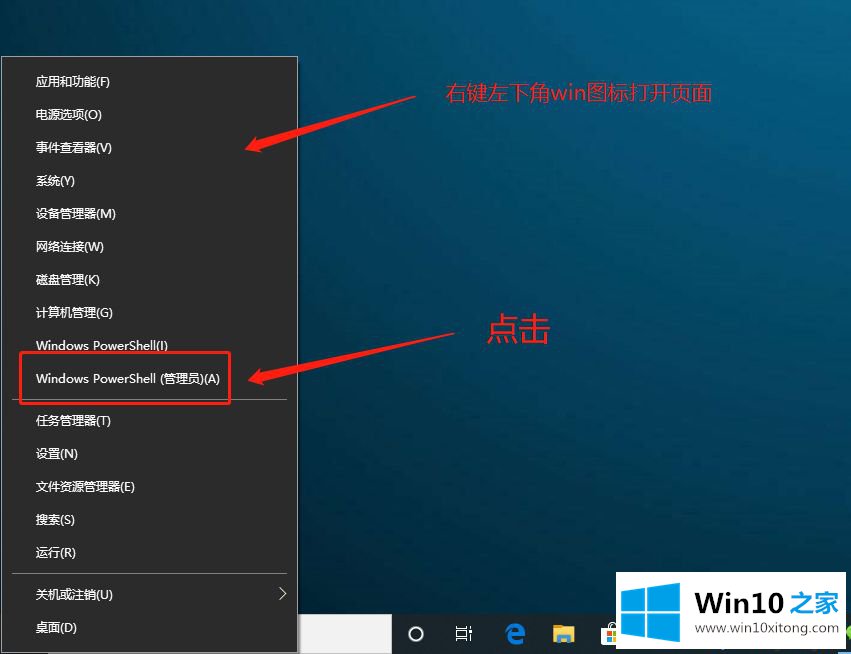
2、在页面中输入“sc config fdphost type=own”,或者直接复制并使用右键粘贴,最后按下回车执行命令。
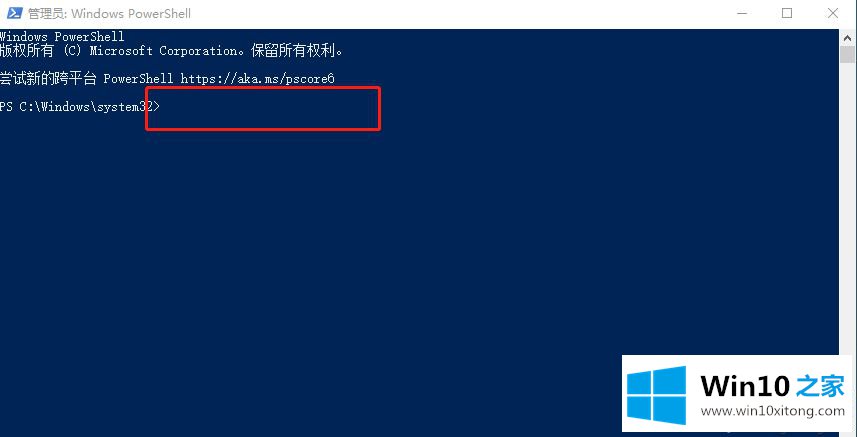
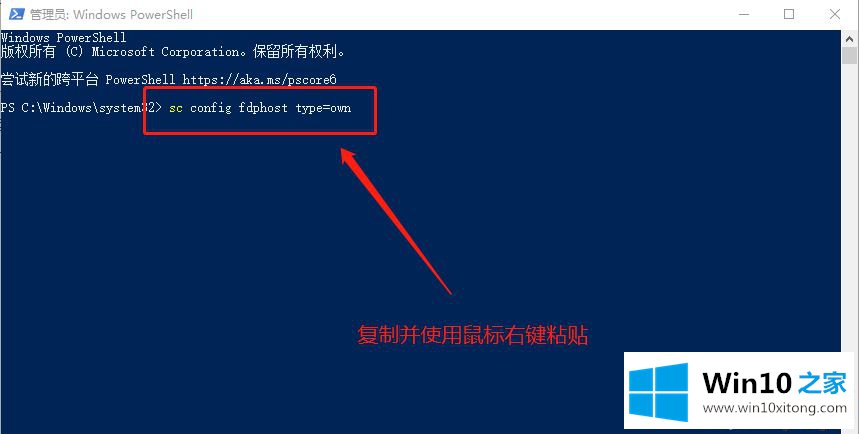
3、命令完成后,重启电脑,并重新运行打印机安装程序。
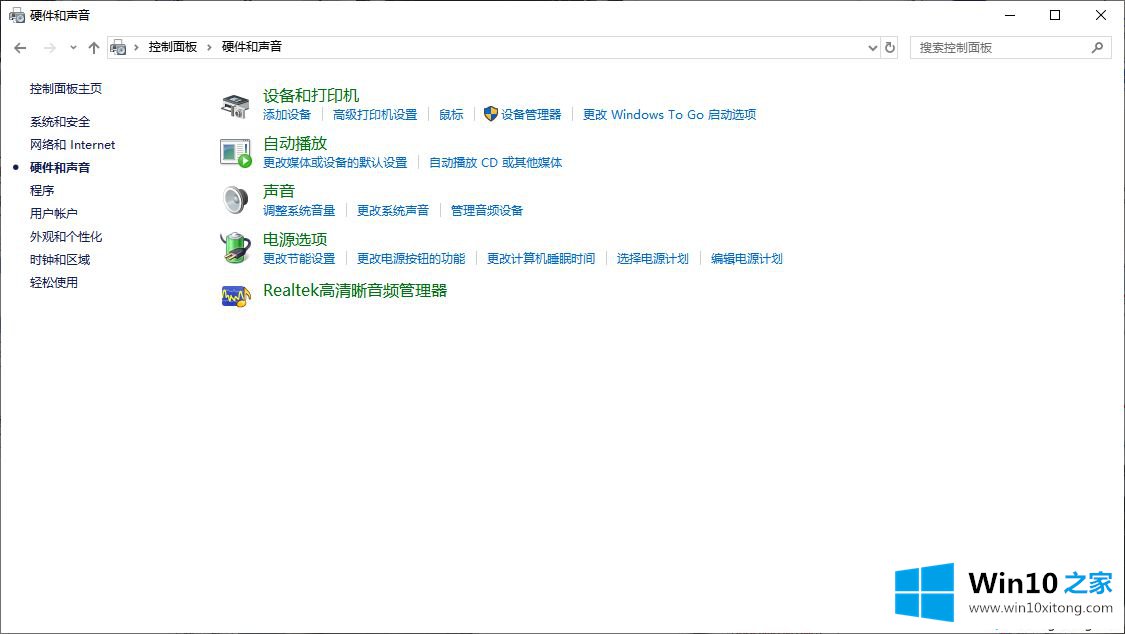
上述给大家介绍的便是win10电脑无法安装网络打印机的详细解决步骤,这样就可以正常安装网络打印机了。
好了,关于win10电脑无法安装网络打印机的完全解决教程就是上面的内容了。继续关注本站,更多的windows系统相关问题,可以帮你解答。